- Ви зіткнулися з помилкою hdaudbus.sys, яка відсутня / пошкоджена / не працює в Windows 10?
- Отримання hdaudbus.sys з BSOD дуже поширений, тому краще будьте готові знати, як це виправити.
- Переконатись, що ваша ОС має форму кораблів з точки зору оновлень та драйверів, це добре Виправлення затримки hdaudbus.sys.
- У командному рядку також є ефективне рішення для розв’язання проблем hdaudbus.sys.

- Завантажте інструмент відновлення ПК Restoro що поставляється із запатентованими технологіями (патент доступний тут).
- Клацніть Почніть сканування знайти проблеми з Windows, які можуть спричинити проблеми з ПК.
- Клацніть Відремонтувати все щоб виправити проблеми, що впливають на безпеку та продуктивність вашого комп’ютера
- Restoro завантажив 0 читачів цього місяця.
Можливо, ви стикалися з багатьма повідомленнями про помилки або, можливо, навіть з синій екран смерті (BSOD), оскільки вам бракує файлу Microsoft hdaudsbus.sys на вашому пристрої Windows.
Пов’язані повідомлення про помилки, які містять цей файл і які ви можете отримати, є:
- Програма не може запуститися, оскільки на вашому комп'ютері відсутній файл hdaudbus.sys. Спробуйте перевстановити програму, щоб вирішити цю проблему
- Файл hdaudbus.sys відсутній
- hdaudbus.sys зіпсований
- hdaudbus.sys не працює
У підручнику нижче ви дізнаєтесь, чому драйвер звукової шини високої чіткості реагує так. І незалежно від помилки, ця стаття покаже вам, як виправити це за кілька кроків.
Не забудьте запустити кілька сканувань вірусів та шкідливих програм на своєму пристрої Windows, щоб переконатися, що ці загрози не впливають на вашу систему.
Як виправити Microsoft hdaudbus.sys. на Windows 10?
- Запустити третю-партійний засіб усунення несправностей
- Перевірити наявність оновлень
- Завантажте найновіші драйвери аудіо / дисплея
- Перевірте свою систему на наявність шкідливих програм
- Вирішення проблем regsvr32 hdaudbus.sys у командному рядку
- Очистіть свій реєстр
- Запустіть відновлення системи
- Від'єднайте всю периферію
- Перевірте наявність проблем із перегрівом
- Переінсталюйте Winпадіння 10
1. Запустіть сторонній засіб усунення несправностей

Restoro забезпечується онлайн-базою даних, що містить найновіші функціональні системні файли для ПК з Windows 10, що дозволяє легко замінити будь-які елементи, які можуть спричинити помилку BSoD.
Це програмне забезпечення також може допомогти вам, створивши точку відновлення перед початком ремонту, що дозволяє легко відновити попередню версію системи, якщо щось піде не так.
Ось як ви можете виправити помилки реєстру за допомогою Restoro:
- Завантажте та встановіть Restoro.
- Запустіть програму.
- Зачекайте, поки програмне забезпечення виявить проблеми зі стабільністю та можливі пошкоджені файли.
- Натисніть Почніть ремонт.
- Перезавантажте ПК, щоб усі зміни набрали чинності.
Як тільки процес виправлення завершиться, ваш ПК повинен працювати без проблем, і вам більше не доведеться турбуватися про помилки BSoD або повільний час реагування.
⇒ Отримати Restoro
Застереження:Цю програму потрібно оновити з безкоштовної версії для виконання певних дій.
2. Перевірити наявність оновлень
- У рядку пошуку введіть налаштування і двічі клацніть на перший результат.
- У вікні Налаштування виберіть Оновлення та безпека.
- Перейдіть до Оновлення та натисніть на Перевір зараз кнопку.
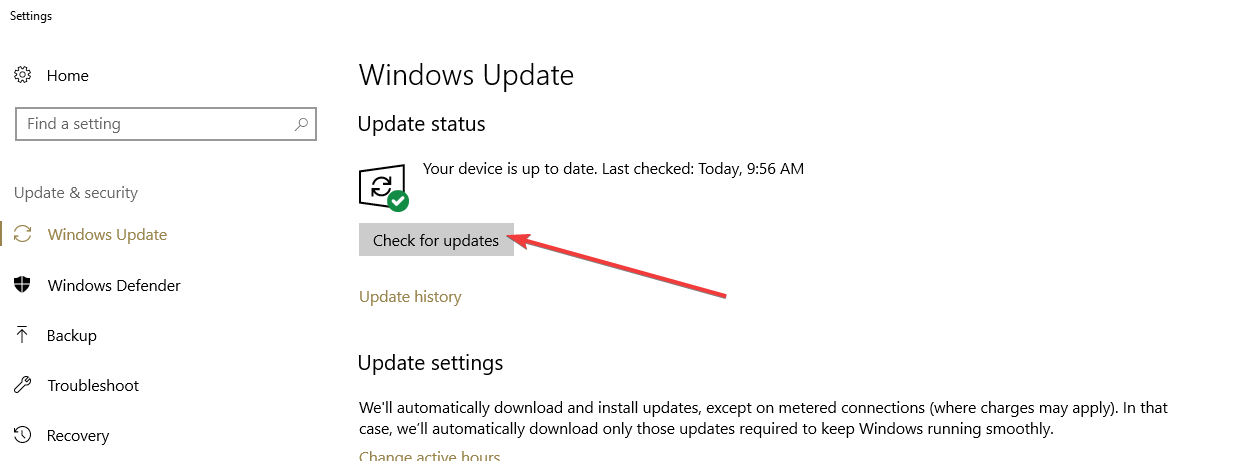
- Комп’ютер повинен почати перевіряти наявність доступних оновлень для вашого пристрою.
- Виберіть Історія оновлень після пошуку оновлень.
- Встановіть будь-які доступні оновлення, які ви бачите в наступному вікні, якщо вони ще не встановлені.
Примітка: Можливо, вам буде запропоновано повідомлення керування обліковим записом користувача при натисканні, щоб встановити оновлення. Виберіть Так, щоб дозволити встановлення оновлення. - Після завершення встановлення оновлень перезавантажте пристрій.
- Перевірте, чи все ще виникає помилка hdaudbus.sys.
3. Завантажте найновіші драйвери аудіо / дисплея
- Використовуйте DriverFix для автоматичного виявлення всіх застарілих драйверів на вашому ПК та завантаження нових.
- Або ви можете зайти на веб-сайт виробника драйвера аудіо / дисплея та завантажити найновіші версії драйверів для свого пристрою Windows.
- Якщо ви не знайдете сумісного драйвера, у Диспетчер пристроїв, клацніть правою кнопкою миші на файлі драйвера.
- У меню, що з’явиться, виберіть Властивості.
- Виберіть Сумісність вкладку.
- Поставте прапорець біля Запустіть цю програму в режимі сумісності.
- У спадному меню виберіть операційну систему, з якою сумісний драйвер.

- Дотримуйтесь інструкцій на екрані, щоб завершити встановлення драйвера.
Примітка: Якщо вам буде запропоновано повідомлення керування обліковим записом користувача, виберіть Так щоб дозволити встановлення. - Після встановлення драйвера потрібно перезавантажити пристрій Windows.
4. Перевірте свою систему на наявність шкідливих програм
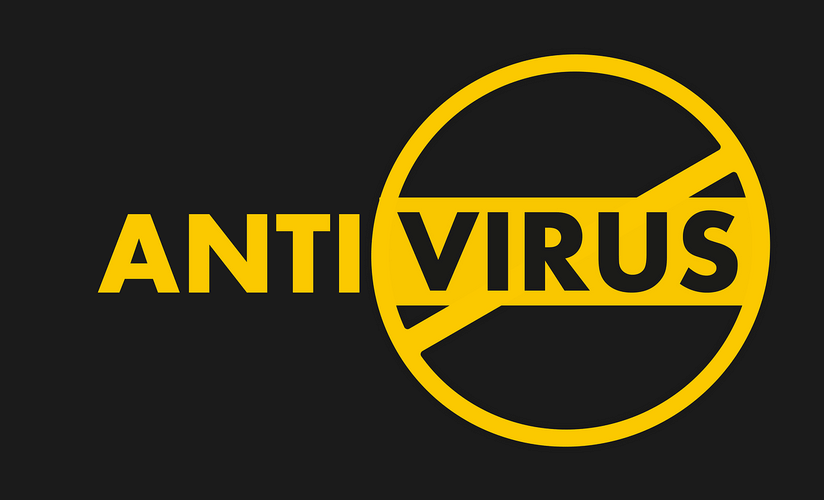
Запустіть повне сканування вірусів, використовуючи ваш антивірус перевірити наявність потенційних вірусів чи шкідливих програм.
Після закінчення перевірки перезавантажте пристрій і перевірте ще раз, чи з’являється повідомлення про помилку hdaudbus.sys.
Якщо ви не встановили антивірус на своєму комп'ютері, цей список найкращі антивірусні засоби для Windows 10 може допомогти вам вирішити, який із них встановити.
Поєднуйте антивірус з VPN для остаточного захисту. Перевірте ці інструменти!
5. Вирішення проблем regsvr32 hdaudbus.sys у командному рядку
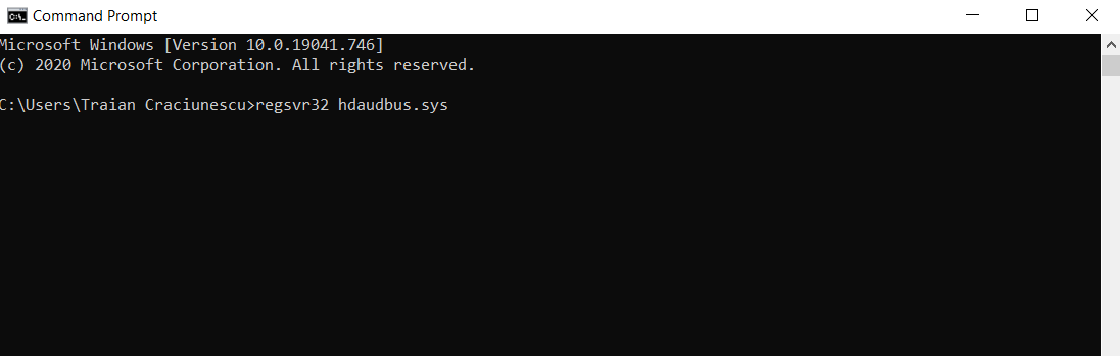
- У полі пошуку введіть cmd.
- Виберіть піктограму командного рядка та Запустити від імені адміністратора.
- Якщо вам буде запропоновано вікно UAC, виберіть Так кнопку.
- У вікні командного рядка введіть таку команду та натисніть Enter:
regsvr32 hdaudbus.sys - Перезавантажте пристрій після завершення процесу.
- Перевірте, чи повідомлення про помилку не зникає.
5. Очистіть свій реєстр
- Знову відкрийте командний рядок як адміністратор.
- Введіть sfc / scannow і натисніть Enter
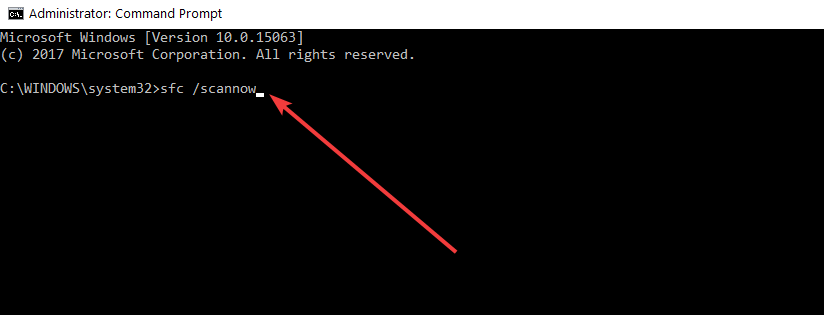
- Зачекайте, поки SFC сканує вашу систему та виправляє проблемні файли
- Перезавантажте комп’ютер.
Якщо ви все ще отримуєте цей код помилки, можливо, певні ключі реєстру відсутні або пошкоджені.
На щастя, ви можете швидко вирішити цю проблему за допомогою Перевірка системних файлів. Він виправить будь-які проблеми, виявлені в реєстрі.
Також установка та запуск спеціального засобу очищення реєстру також може допомогти. Якщо ви ще не встановили його на своєму комп'ютері, ознайомтесь із цим списком за допомогою найкращі засоби очищення реєстру для Windows 10.
6. Запустіть відновлення системи
- Не забудьте зробити резервну копію важливих файлів і папок, перш ніж робити цей крок.
- відчинено Панель управління.
- Там перейдіть до вікна пошуку та введіть одужання.
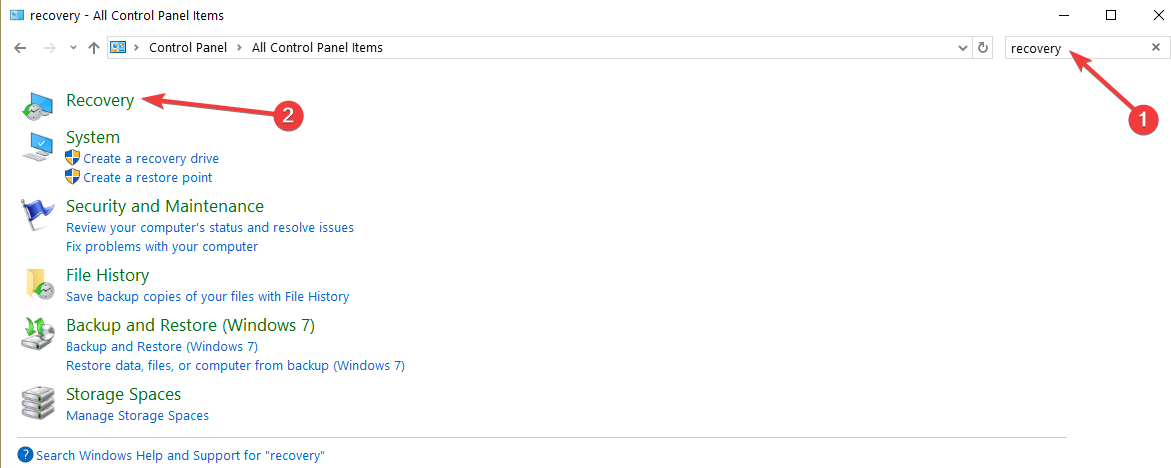
- Виберіть піктограму відновлення та перейдіть до Відкрите відновлення системи.
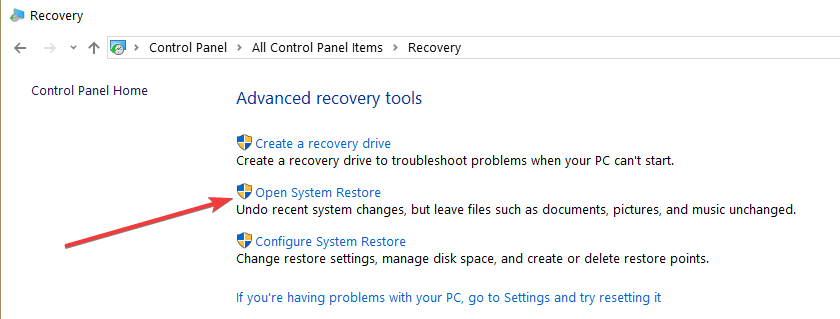
- Дотримуйтесь інструкцій на екрані, щоб закінчити відновлення системи та повернути пристрій до точки, коли у вас не було цієї проблеми.
7. Від'єднайте всю периферію

Запустіть сканування системи, щоб виявити потенційні помилки

Завантажте Restoro
Інструмент для ремонту ПК

Клацніть Почніть сканування знайти проблеми з Windows.

Клацніть Відремонтувати все виправити проблеми із запатентованими технологіями.
Запустіть сканування ПК за допомогою інструменту відновлення, щоб знайти помилки, що спричиняють проблеми із безпекою та уповільнення роботи. Після завершення сканування процес відновлення замінить пошкоджені файли новими файлами та компонентами Windows.
Деякі користувачі підтвердили, що вимкнення всієї периферії, підключеної до комп’ютера, допомогло їм виправити цю помилку.
Отже, просто відключіть абсолютно всю периферію (особливо вашу мікрофон та інші пристрої програвачів) та перезавантажте комп’ютер.
Зачекайте пару хвилин, а потім почніть підключати периферію назад по черзі.
8. Перевірте наявність проблем із перегрівом

Якщо ви використовуєте Windows 10 на ноутбуці, можливо, ви також захочете перевірити наявність проблем із перегрівом.
По суті, перегрів є однією з найбільш частих першопричин помилок BSoD.
Якщо ваш комп'ютер ненормально гарячий, вимкніть його та від'єднайте кабель живлення. Зачекайте близько 10 хвилин, а потім завантажте його, щоб перевірити, чи проблема не зникає.
Крім того, ви можете встановити один із ці програмні рішення для охолодженняs на вашому ноутбуці або купити кулер.
9. Переінсталюйте Windows 10
Якщо наведені вище дії не працювали для вас, вам потрібно буде виконати повну перевстановлення системи вашої ОС Windows 10.
Щоб отримати додаткову інформацію про те, як очистити інсталяцію Windows 10, перегляньте наведені нижче посібники:
- Використовуйте інструмент оновлення Windows, щоб очистити інсталяцію Windows 10
- Чиста інсталяція Windows 10 на SSD
- Переінсталюйте Windows 10 з нуля
Ось, якщо ви ретельно дотримуєтесь наведених вище кроків, вам вдасться вирішити ваше повідомлення про помилку hduadbus.sys у найкоротші терміни.
Будь ласка, напишіть нам нижче в розділі коментарів на сторінці, якщо у вас є додаткові рішення щодо цієї теми, і ми обов’язково розглянемо їх.
 Проблеми все ще виникають?Виправте їх за допомогою цього інструменту:
Проблеми все ще виникають?Виправте їх за допомогою цього інструменту:
- Завантажте цей інструмент відновлення ПК оцінено Чудово на TrustPilot.com (завантаження починається на цій сторінці).
- Клацніть Почніть сканування знайти проблеми з Windows, які можуть спричинити проблеми з ПК.
- Клацніть Відремонтувати все виправити проблеми із запатентованими технологіями (Ексклюзивна знижка для наших читачів).
Restoro завантажив 0 читачів цього місяця.


